Artikel ini menjelaskan fitur yang tersedia saat Anda mengaktifkan infrastruktur penerbitan di situs Microsoft SharePoint . Anda juga bisa menambahkan halaman ke situs dan menggunakan komponen web baru tanpa mengaktifkan fitur ini.
Tips: Fitur yang diuraikan dalam artikel ini tidak menunjukkan fungsionalitas situs SharePoint terkini, yang sering kali disebut "modern." Sebaiknya gunakan situs komunikasi untuk fitur situs, halaman, dan komponen Web terbaru. Pelajari selengkapnya tentang situs komunikasi.
Di artikel ini
Situs penerbitan SharePoint dibangun menggunakan templat situs portal penerbitan atau Templat wiki perusahaan. Templat situs portal penerbitan sangat terstruktur dan memungkinkan Anda mengontrol tata letak halaman, praktik penulisan, dan jadwal penerbitan. Wiki Enterprise kurang terstruktur dan ditujukan untuk kemudahan penulisan ketika proses manajemen konten formal tidak diperlukan.
Sebelum Anda bisa membuat situs penerbitan, Aktifkan fitur infrastruktur penerbitan di situs tingkat teratas dalam kumpulan Anda. Setelah fitur penerbitan diaktifkan, subsitus mewarisi secara otomatis.
Mengaktifkan fitur infrastruktur penerbitan
Catatan: Jika Anda membuat situs atau kumpulan situs menggunakan salah satu Templat situs penerbitan, infrastruktur penerbitan sudah aktif, dan fitur penerbitan siap digunakan.
-
Dari akar kumpulan situs Anda, klik pengaturan

-
Pada halaman pengaturan situs, di bawah administrasi kumpulan situs, klik fitur kumpulan situs.
-
Pada halaman fitur kumpulan situs, di samping infrastruktur penerbitan SharePoint Server, klik Aktifkan.
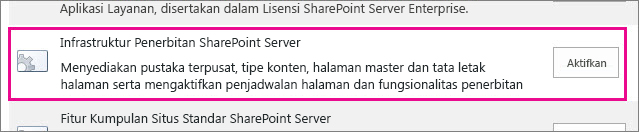
Fitur penerbitan
Berikut adalah fitur yang tersedia setelah penerbitan diaktifkan dalam kumpulan situs SharePoint. Beberapa fitur menonjol pada pita, sementara yang lain hanya terlihat melalui link pada halaman atau pustaka pengaturan situs.
Navigasi dan pita
Saat Anda mengedit halaman di grup Edit dari tab format teks pada pita, Anda akan menemukan tombol Check In/Check Out yang memungkinkan Anda mengedit konten halaman sambil mempertahankan kontrol versi. Fitur ini tersedia pada portal penerbitan dan wiki perusahaan.
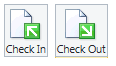
Pada situs yang menggunakan alur kerja persetujuan, tab terbitkan menyertakan tombol terbitkan, setujui, dan Tolak . Semua ini adalah bagian dari alur kerja persetujuan yang memastikan tidak ada yang dipublikasikan di situs Anda tanpa persetujuan Peninjau yang ditunjuk. Ada juga tombol pengerahan cepat yang menerbitkan konten lain kali diterbitkan. Tombol terbitkan mencantumkan beberapa opsi, termasuk submit, yang memulai alur kerja dengan merutekan halaman saat ini ke satu atau lebih pemberi persetujuan untuk ditinjau. Anda juga bisa membatalkan persetujuan atau membatalkan penerbitan halaman dari sini, tergantung pada izin Anda.
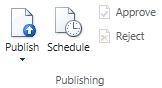
Tombol jadwal membuka kotak dialog tempat Anda bisa menentukan kapan halaman akan diterbitkan dan Kapan, jika pernah, maka akan dihentikan.

Alur kerja persetujuan dan penjadwalan tidak tersedia untuk kumpulan situs web yang dihadapi publik.
Daftar dan pustaka
Penting:
-
Fitur konten dan struktur situs telah usang di SharePoint di 2018 Oktober. Titik entri UI ke SiteManager. aspx dihapus dari SharePoint pada bulan Maret 2019.
-
SharePoint menyediakan sejumlah kapabilitas tingkat lanjut untuk mendukung pengelolaan konten dan struktur situs. Untuk informasi selengkapnya tentang cara memindahkan dan menyalin file dalam pustaka dokumen di SharePoint, lihat:
-
Jika Anda belum mulai menggunakan pengalaman Daftar/pustaka modern lalu menyiapkan dan menggunakan komputer Anda untuk menyinkronkan konten secara lokal untuk tujuan penyalinan dan pemindahan adalah sebuah opsi. Untuk informasi selengkapnya, lihat menyiapkan komputer Anda untuk menyinkronkan file OneDrive for Work atau School Anda di Microsoft 365.
-
Bagian "antarmuka pengguna" dari pustaka dokumen modern di SharePoint
-
Menyalin file dan folder antara OneDrive dan situs SharePoint (termasuk menyalin file dan memindahkan pustaka dokumen SharePoint)
Saat Anda mengaktifkan fitur infrastruktur penerbitan, sekumpulan daftar dan pustaka ditambahkan ke situs penerbitan Anda pada tingkatan kumpulan situs.
-
Daftar konten yang dapat digunakan kembali Berisi konten HTML atau teks yang dapat disisipkan ke dalam halaman web.
-
Pustaka dokumen kumpulan situs Menyimpan dokumen yang digunakan di seluruh kumpulan situs.
-
Pustaka gambar kumpulan situs Menyimpan gambar yang digunakan di seluruh kumpulan situs.
Selain itu, empat pustaka telah ditambahkan pada tingkatan situs untuk menyimpan konten situs. Anda akan menemukan ini di konten situs:
-
Pustaka Halaman Menyimpan halaman situs.
-
Pustaka gambar Menyimpan gambar yang digunakan di halaman situs.
-
Pustaka dokumen Berisi semua dokumen yang digunakan di halaman situs.
-
Tugas alur kerja Menyimpan tugas alur kerja yang dibuat untuk situs tersebut.
Komponen web
Situs penerbitan menyertakan berbagai komponen web yang memungkinkan penulis untuk menyisipkan video, teks kaya, formulir, dan konten dinamis ke halaman situs. Anda akan menemukan komponen web ini di bawah sisipkan > komponen Web > kategori. Ketiga komponen web ini, yang unik untuk situs penerbitan, tersedia di tingkat kumpulan situs dan untuk semua subsitus dalam kumpulan situs:
-
Komponen Web Kueri Konten Menampilkan tampilan dinamis konten di situs Anda berdasarkan kueri yang Anda buat di dalam panel properti komponen web. Ini adalah di bawah kategori Rollup konten .
-
Komponen web link ringkasan Memungkinkan penulis untuk membuat link yang bisa dikelompokkan dan ditata. Ini adalah di bawah kategori Rollup konten .
-
Komponen Web Daftar Isi Digunakan untuk secara otomatis menghasilkan direktori yang mengarahkan ke berbagai bagian kumpulan situs Anda. Ini adalah di bawah kategori Rollup konten .
Halaman Master, tata letak halaman, tipe konten, dan kolom
Halaman Master dan tata letak halaman mendikte keseluruhan tampilan dan nuansa situs SharePoint Anda. Halaman Master berisi kontrol yang dibagikan di beberapa tata letak halaman, seperti navigasi, pencarian, atau preferensi bahasa untuk situs multibahasa. Tata letak halaman berisi kontrol bidang dan komponen web. Tata letak halaman dan halaman Master bekerja sama untuk membuat tata letak untuk halaman web.
Di situs penerbitan, halaman Master diperbarui untuk menyertakan tab penerbitan, di mana Anda bisa menemukan tombol penjadwalan dan alur kerja yang diperlihatkan sebelumnya dalam artikel ini. Bersama dengan halaman Master yang diperbarui, datanglah elemen berikut ini.
|
Item |
Deskripsi |
|---|---|
|
Tipe konten |
Templat portal penerbitan portal penerbitan menyertakan halaman artikel, halaman proyek, halaman Selamat datang, halaman wiki perusahaan, halaman Rollup, dan halaman pengalihan. |
|
Tata letak halaman |
Gambar di sebelah kiri, gambar di sebelah kanan, dan Splash. Tata letak halaman ini secara otomatis terkait dengan tipe konten yang disebutkan di atas saat fitur penerbitan diaktifkan. Untuk wiki Enterprise, tata letak halaman menyertakan halaman dasar, halaman proyek dasar, dan halaman pengalihan. |
|
Kolom |
|
Catatan: Halaman Master dan tata letak halaman untuk situs web yang dihadapi publik ditangani berbeda dan tidak disertakan dalam artikel ini.
Pengguna dan izin
Untuk memungkinkan Anda dengan mudah menetapkan pengguna ke peran terkait penerbitan tertentu, situs portal penerbitan menyertakan pemberi persetujuan, desainer, manajer hierarki, pembaca terbatas, dan grup pembaca sumber daya gaya. Wiki Enterprise memiliki grup yang sama, ditambah dengan pemirsa. Selain itu, tiga tingkat izin ditambahkan ke kumpulan situs: setujui, kelola hierarki, dan baca terbatas. Secara default, situs yang dibuat di bawah tingkat kumpulan situs digunakan, atau mewarisi, grup dan tingkat izin dari situs induk.
Catatan: Setelah mengaktifkan fitur penerbitan dan telah mulai menggunakannya, berhati-hatilah jika Anda memutuskan untuk menonaktifkannya. Data pengguna atau kustomisasi yang terkait dengan fitur ini mungkin akan hilang. Selain itu, setiap fitur dan aplikasi aktif yang bergantung pada fitur ini mungkin gagal berfungsi.










